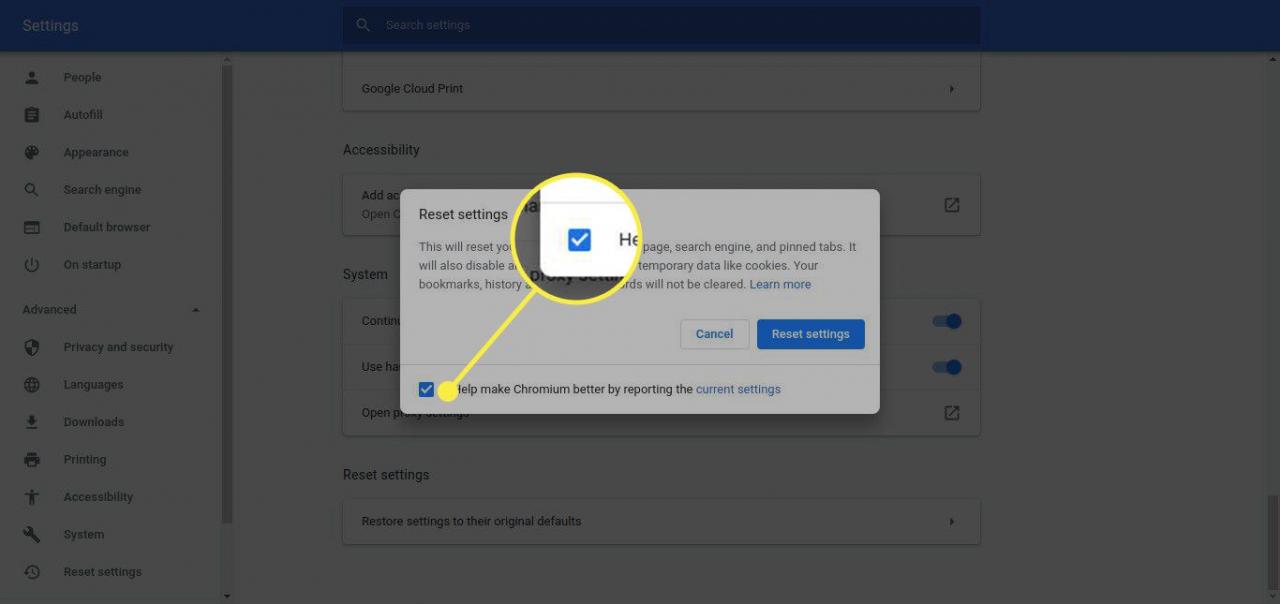Mit der Weiterentwicklung des Chrome-Browsers von Google entwickelt sich auch die Kontrolle, die Sie zum Ändern des Verhaltens benötigen. Mit Dutzenden anpassbaren Einstellungen, einschließlich der Optimierung der Homepage-Funktionalität und der Nutzung von Web- und Vorhersagediensten, kann Chrome ein auf Ihre Bedürfnisse zugeschnittenes Surferlebnis bieten.
Mit all dieser virtuellen Herrschaft gehen jedoch einige inhärente Fallstricke einher. Unabhängig davon, ob die Änderungen, die Sie an Chrome vorgenommen haben, Probleme verursachen oder, noch schlimmer, ohne Ihre Zustimmung geschehen sind (z. B. aufgrund von Malware), ist eine Lösung vorhanden, die den Browser auf den Werkszustand zurücksetzt.
Die Anweisungen in diesem Artikel gelten für die Browser Google Chrome und Chromium für die Betriebssysteme Chrome OS, Linux, Mac OS X, macOS Sierra und Windows.
Erweiterte Einstellungen: Setzen Sie Google Chrome zurück
Befolgen Sie diese Anweisungen, um den Chrome-Browser auf den Status zurückzusetzen, in dem er sich bei der Erstinstallation befand.
-
Öffnen Sie zuerst Ihre Google Chrome-Browser.
-
Wählen Sie die Hauptmenüschaltfläche von Chrome in der oberen rechten Ecke Ihres Browserfensters.
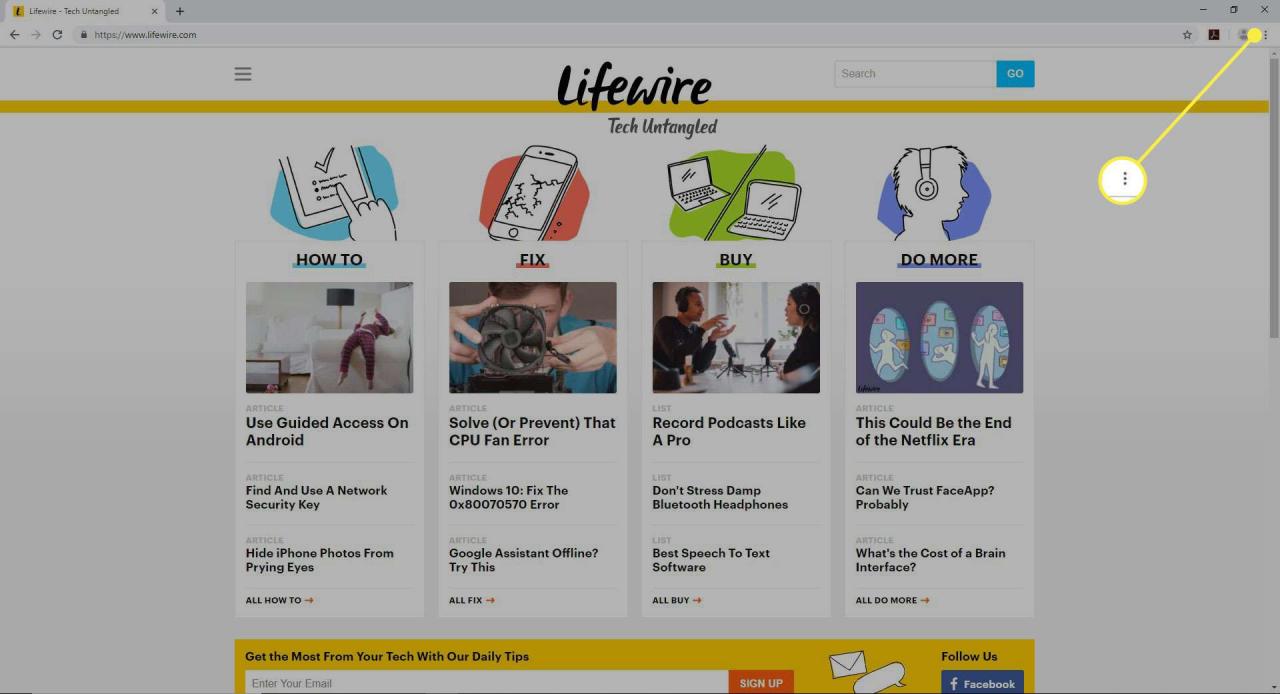
-
Wenn das Dropdown-Menü angezeigt wird, wählen Sie Einstellungen.
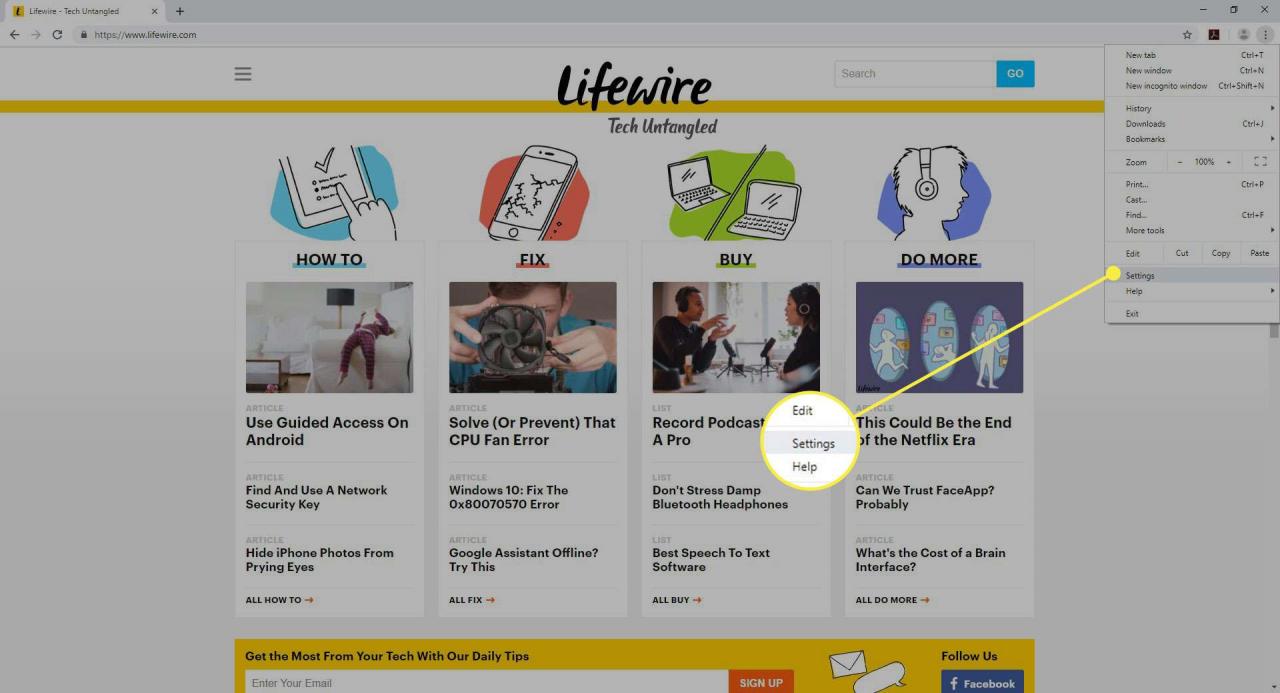
-
Scrollen Sie zum Ende der Seite und drücken Sie Vertiefung.
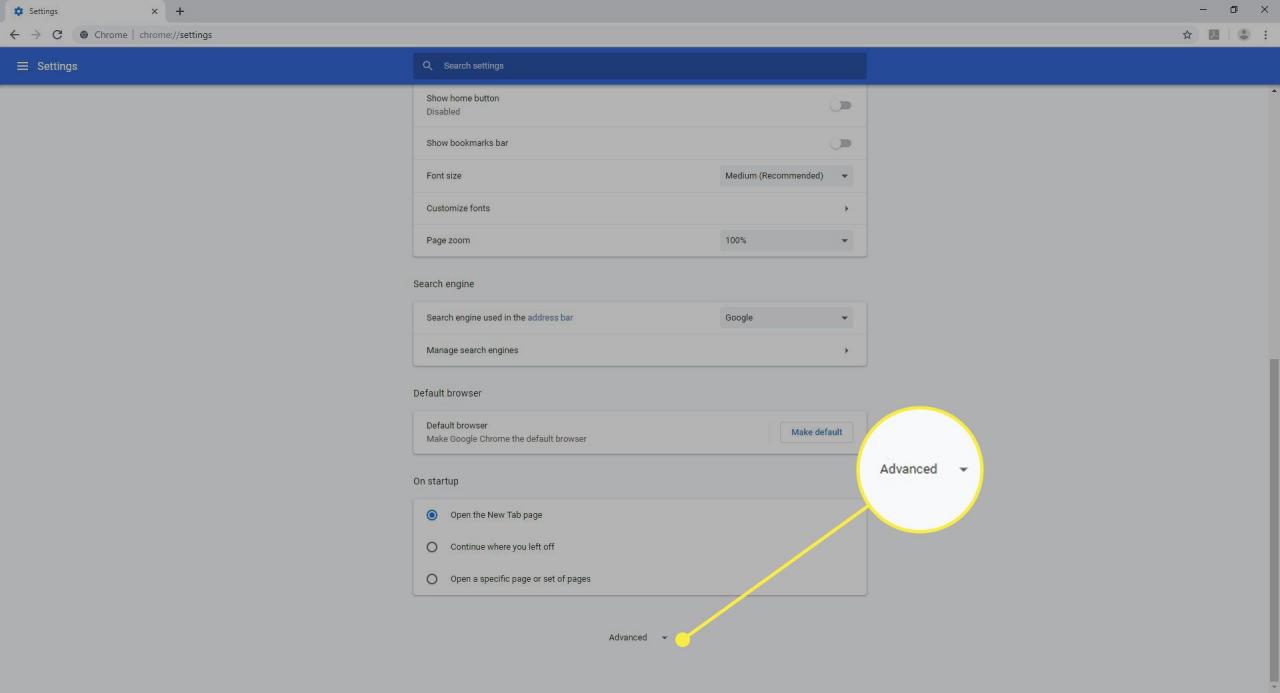
-
Scrollen Sie nach unten und wählen Sie Stellen Sie die ursprünglichen Einstellungen wieder her.
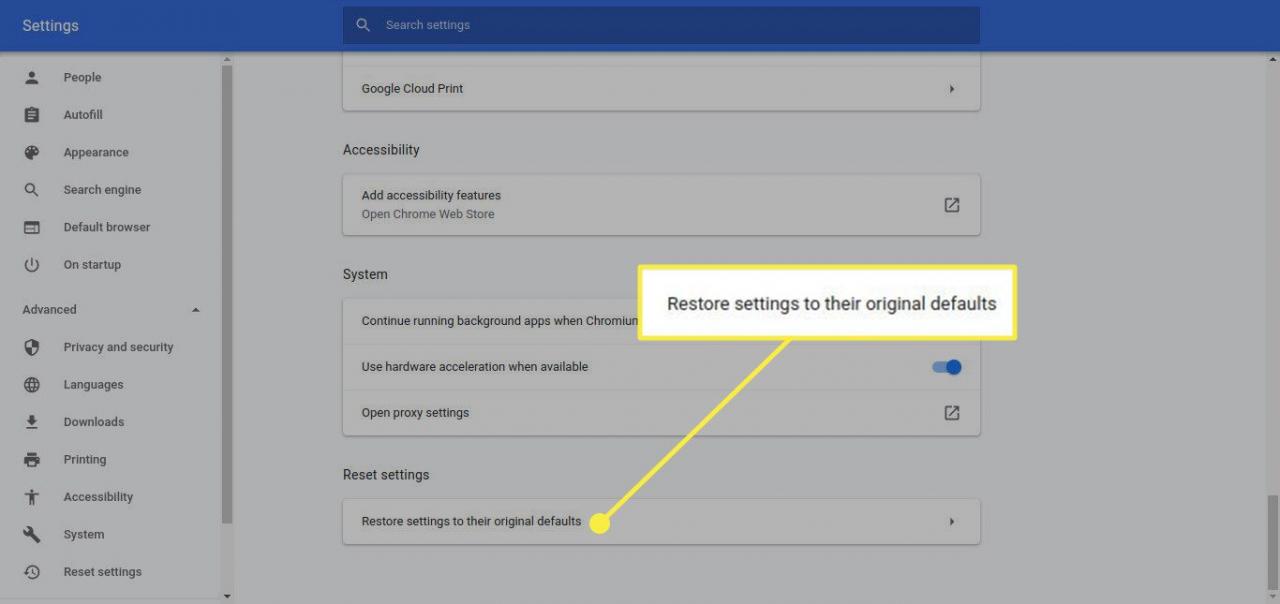
-
Ein Bestätigungsdialogfeld mit den Komponenten, die in ihren Standardzustand zurückversetzt werden, wird angezeigt, falls Sie mit dem Zurücksetzen fortfahren.
Klicken Sie Einstellungen zurücksetzen fortfahren.
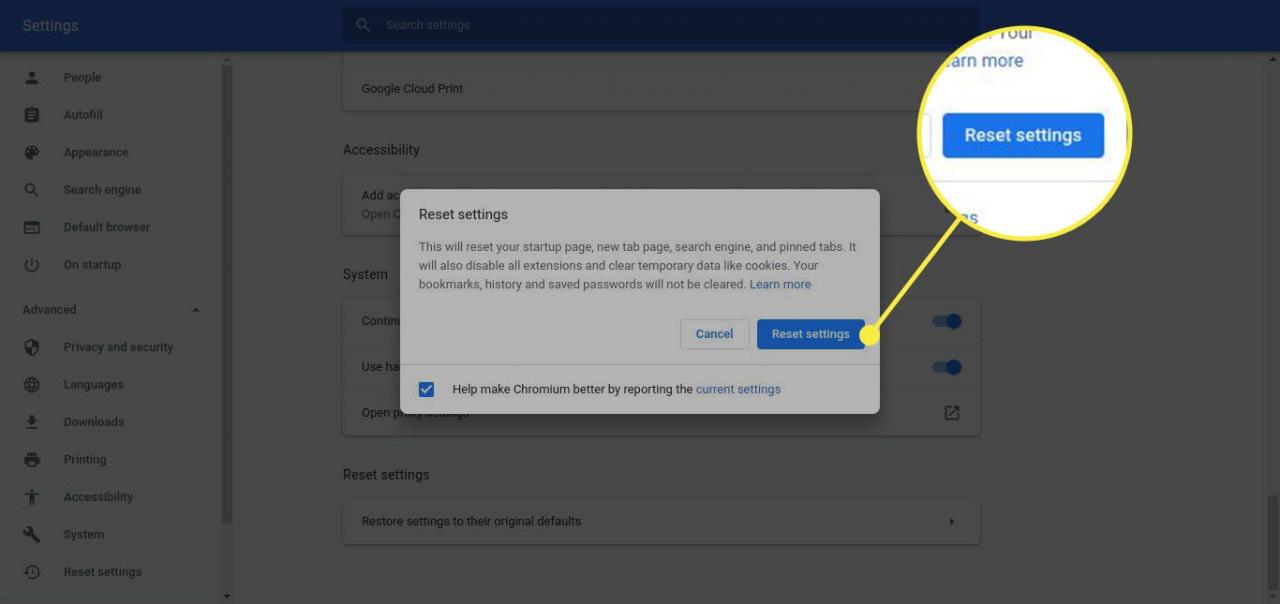
Was kann passieren
Wenn das Zurücksetzen von Chrome Sie nervös macht, hat dies gute Gründe. Folgendes kann passieren, wenn Sie sich zum Zurücksetzen entscheiden:
- Erweiterungen und Themen werden inaktiv.
- Wenn Ihre Homepage-Schaltfläche derzeit in der Hauptsymbolleiste von Chrome angezeigt wird, erfolgt sie nicht nach dem Zurücksetzen.
- Chrome löscht benutzerdefinierte Homepage-URLs.
- Änderungen an der Standardsuchmaschine von Chrome und allen anderen installierten Suchmaschinen werden in ihren ursprünglichen Zustand zurückversetzt.
- Sie verlieren benutzerdefinierte Startregisterkarten.
- Chrome löscht die Seite "Neuer Tab".
- Durch das Zurücksetzen werden Ihr Browserverlauf, Cookies, Cache und andere Website-Daten gelöscht.
Wenn Sie mit diesen Änderungen einverstanden sind, drücken Sie Einstellungen zurücksetzen um den Wiederherstellungsprozess abzuschließen.
Beim Zurücksetzen der Browsereinstellungen von Chrome werden die folgenden Elemente für Google freigegeben: Gebietsschema, Benutzeragent, Chrome-Version, Starttyp, Standardsuchmaschine, installierte Erweiterungen und Angabe, ob Ihre Startseite die neue Registerkarte ist. Wenn Sie diese Einstellungen nicht teilen möchten, entfernen Sie das Häkchen neben Verbessern Sie Google Chrome / Chromium, indem Sie die aktuellen Einstellungen melden Option vor dem Klicken Zurücksetzen.